Wie belohne ich großvolumige Einkäufe in WooCommerce mit Geschenkgutscheinen?
Veröffentlicht: 2022-10-20Planen Sie, Ihren Kunden WooCommerce-Geschenkgutscheine anzubieten, die hohe Mengenrabatte nutzen? Hier ist eine schnelle Lösung für Sie.
Kunden sind das Rückgrat eines jeden Unternehmens. Ohne einen starken und stabilen Kundenstamm können Sie auf dem Markt nicht bestehen. Daher kann es Ihrem Unternehmen zugute kommen, Ihre treuesten Kunden ab und zu zu belohnen.
Der beste Weg, dies in WooCommerce zu tun, besteht darin, Ihren Kunden, die einen großen Einkauf getätigt haben, Geschenkgutscheine oder Geschenkkarten anzubieten. Sie können ein leistungsstarkes Coupon-Plugin wie Smart Coupons für WooCommerce verwenden, um die Kaufbedingungen zu steuern, um den WooCommerce-Geschenkgutschein auszulösen.
In diesem Artikel werden wir uns mit der Erstellung von WooCommerce-Geschenkkarten befassen, die Kunden nutzen können, wenn sie eine große Menge kaufen.
Warum sollten Sie Ihre treuesten Kunden mit WooCommerce-Geschenkkarten belohnen?
WooCommerce-Geschenkkarten sind Gutscheine, die ein Kunde beim Kauf eines Produkts verwenden kann. Wenn Sie beispielsweise eine Geschenkkarte im Wert von 10 $ haben, können Sie die Zwischensumme des Einkaufswagens um 10 $ reduzieren, indem Sie die Geschenkkarte verknüpfen.
Einer der wichtigsten Vorteile einer WooCommerce-Geschenkkarte ist, dass der Kunde mit einer Geschenkkarte alles kaufen kann, was er will. Kunden bevorzugen dies viel mehr als die Alternativen – „ein bestimmtes kostenloses Produkt erhalten“ oder „einen Rabatt auf ein ausgewähltes Produkt erhalten“. Geschenkkarten helfen dabei, Kundenloyalität aufzubauen und Kundenbeziehungen aufrechtzuerhalten. Dies ist einer der Hauptgründe, warum Sie Geschenkkarten als Belohnung ausgeben sollten.
Ein weiterer Vorteil, eine Geschenkkarte nach einem Einkauf anzubieten, ist, dass die Geschenkkarte den Weg für den nächsten Einkauf ebnet. Das heißt, eine Geschenkkarte hilft Ihnen im Wesentlichen dabei, den nächsten Einkauf von demselben Kunden zu tätigen.
Außerdem lassen sich Geschenkgutscheine leicht „verschenken“. Wenn Sie beispielsweise Ihren Kunden mit einem WooCommerce-Geschenkgutschein belohnen und der Kunde ihn dann an jemand anderen weitergibt, besucht der neue Benutzer jetzt Ihren Shop. So gewinnen Sie einen neuen Kunden.
Darüber hinaus ist der Prozess des Versendens von Geschenkkarten, wenn ein Kunde einen großen Einkauf abschließt, sehr einfach einzurichten, wenn Sie über das richtige Tool verfügen. Bei Bedarf können Sie auch die Verwendung der WooCommerce-Geschenkgutscheine steuern, einschränken oder einschränken. Es könnte dazu beitragen, den Missbrauch solcher Gutscheine durch Kunden zu reduzieren.
Wie versendet man automatisch Geschenkgutscheine, wenn ein Benutzer einen „großen Einkauf“ abschließt?
Geschenkkarten sind keine Standardfunktion von WooCommerce. Dies bedeutet, dass Sie ein zusätzliches Tool benötigen, das Ihnen bei der Einrichtung hilft. Sie benötigen auch zusätzliche Unterstützung, um Auslösebedingungen einzurichten, um das Versenden von Geschenkkarten zu automatisieren.
Sie können diese beiden Funktionen mit einem einzigen Plugin „Smart Coupons for WooCommerce“ erhalten. Die Plugins unterstützen Sie beim Einrichten und Versenden von Geschenkkarten und lassen Sie auch diktieren, wann Sie sie anbieten möchten.
Darüber hinaus können Sie das Smart-Coupon-Plug-in in WooCommerce verwenden, um Geschäftsguthaben, Coupons zur Wiederherstellung aufgegebener Warenkörbe, kaufverlaufsbasierte Coupons, WooCommerce-Kombiangebote und mehr zu erstellen.
Sie können das „Ausgeben von Geschenkkarten, wenn der Benutzer einen Kauf abschließt“ in drei Schritten einrichten. Im ersten Schritt erstellen Sie einen Geschenkgutschein, der an den Kunden verschickt wird. Der nächste Schritt besteht darin, ein verstecktes Dummy-Produkt im Wert von 0 $ einzurichten. Und der letzte Schritt ist die Kontrolle der Einkaufsbedingungen, um den Geschenkgutschein auszulösen.
Das WooCommerce-Coupon-Plugin sollte auf Ihrer WordPress-Verwaltungskonsole installiert und aktiviert werden.
Sie können dies tun, indem Sie zu Ihrer WordPress-Verwaltungskonsole und dann zu Plugins > Neu hinzufügen > Plugin hochladen gehen. Sobald die Plugin-ZIP-Datei (die Sie von WebToffee heruntergeladen haben) hochgeladen wurde, können Sie das Plugin installieren und dann aktivieren.
Schritt 1: Erstellen Sie einen WooCommerce-Geschenkgutschein oder einen Guthabencoupon
Hier müssen Sie den WooCommerce-Geschenkgutschein als Shop-Guthabencoupon einrichten. Dazu
- Melden Sie sich bei Ihrem WordPress-Administratorkonto an und gehen Sie zu Smart Coupons > Coupon hinzufügen .
- Geben Sie den Gutscheinnamen an. In diesem Beispiel gehen wir von 'freegift' aus.
- Gehen Sie im Coupon-Daten- Widget auf die Registerkarte Allgemein .
- Legen Sie den Rabatttyp als Guthaben fest und fügen Sie den Gutscheinbetrag hinzu. Hier, lassen Sie uns eine Geschenkkarte im Wert von 100 $ verschenken.
- Wenn Sie möchten, dass die Geschenkkarte an einem bestimmten Datum abläuft, geben Sie dies unter Ablaufdatum des Gutscheins an. Hier verfällt die einem Benutzer gewährte Geschenkkarte am 31.10.2022.
- Speichern Sie jetzt den Coupon.

Schritt 2: Erstellen Sie ein Dummy-Produkt
- Gehen Sie in der Navigationsleiste Ihrer WordPress-Verwaltungskonsole zu Produkte > Neu hinzufügen.
- Fügen Sie den Produktnamen hinzu (gehen wir mit „Geschenkkarte“) und wählen Sie den Produkttyp als einfaches Produkt aus.
- Um Steuern und andere Gebühren auf der Geschenkkarte zu vermeiden, markieren Sie das Kästchen für Virtuell .
- Geben Sie auf der Registerkarte Allgemein im Produktdaten- Widget den Produktpreis ( Regulärer Preis ) als 0 ein.
- Wählen Sie unter der Option Gutschein(e ) verschenken den Gutschein (Gratisgeschenk) aus, den wir in Schritt 1 erstellt haben.
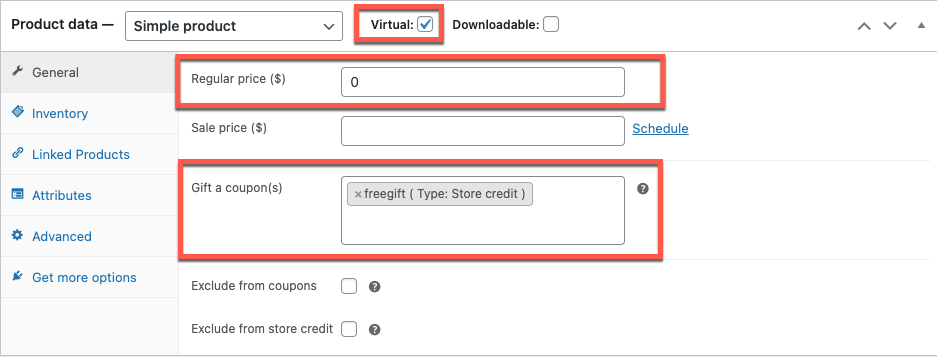
- Wechseln Sie nun zum Widget „Veröffentlichen “ und ändern Sie die Sichtbarkeit des Katalogs in „ Ausgeblendet“ .
- Veröffentlichen Sie jetzt das Produkt.
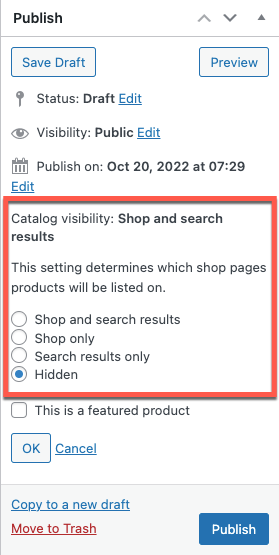
Dieses Produkt wird im Store-Katalog nicht sichtbar sein. Gehen wir nun zum nächsten Schritt.

Um sicherzustellen, dass der (in Schritt 1 erstellte) Guthabencoupon nur ausgelöst wird, wenn der Einkaufswagen die Kaufbedingung erfüllt, fügen Sie das Dummy-Produkt unter Smart Coupons > Alle Coupons hinzu. Klicken Sie auf den in Schritt 1 erstellten Gutschein (Gratisgeschenk) und tippen Sie anschließend auf Gutscheindaten > Nutzungsbeschränkungen > Produkte .
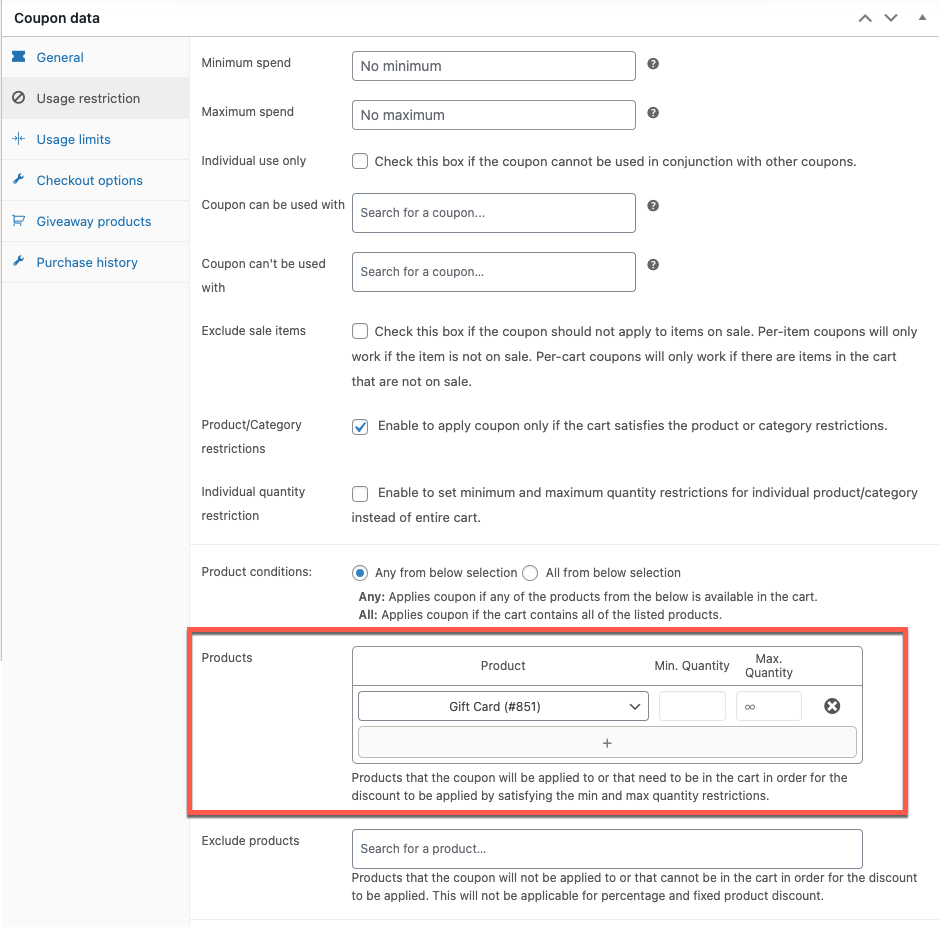
Schritt 3: Kaufbedingungen kontrollieren, um den WooCommerce-Geschenkgutschein auszulösen
Um dies zu tun,
- Gehen Sie in Ihrer WordPress-Konsole zu Smart Coupons > Coupon hinzufügen.
- Geben Sie einen Gutscheinnamen an (lasst uns „Buy1000“ verwenden).
- Legen Sie im Coupondaten- Widget > Allgemein den Rabatttyp als Prozentrabatt fest.
- Geben Sie den Gutscheinbetrag als 0 ein.
- Wenn Sie möchten, dass dieses Angebot (Belohnung hochpreisiger Bestellungen mit Geschenkkarten) zu einem bestimmten Datum beginnt oder endet, können Sie den Gutschein entsprechend planen. Hier verfällt dieser Geschenkgutschein am 25.10.2022.
- Aktivieren Sie das Kontrollkästchen neben Coupon automatisch anwenden .
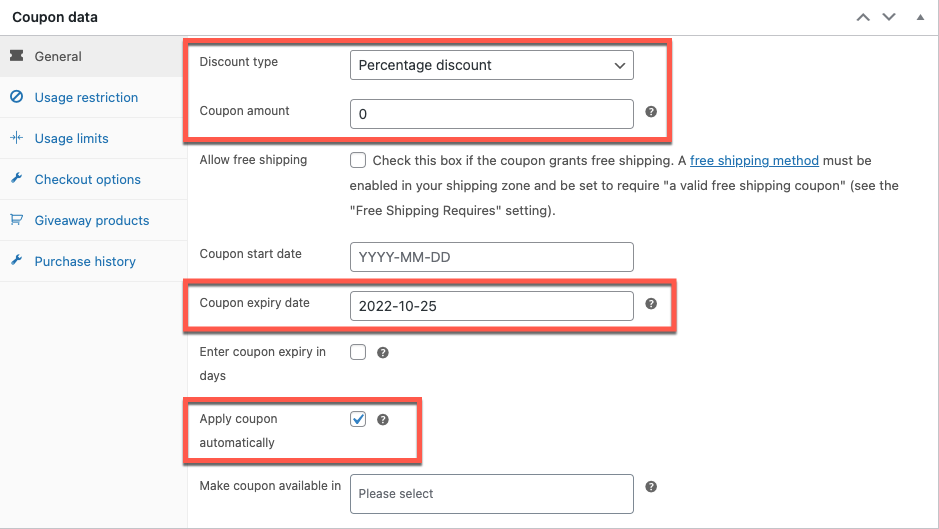
- Gehen Sie nun zur Registerkarte Nutzungsbeschränkungen und legen Sie die Mindestzwischensumme der passenden Produkte fest (als 1000 $). Kunden, die für einen Betrag gleich oder höher kaufen, erhalten nur diesen WooCommerce-Geschenkgutschein.
- Bei Bedarf können Sie dort auch andere verfügbare Einschränkungen einrichten.
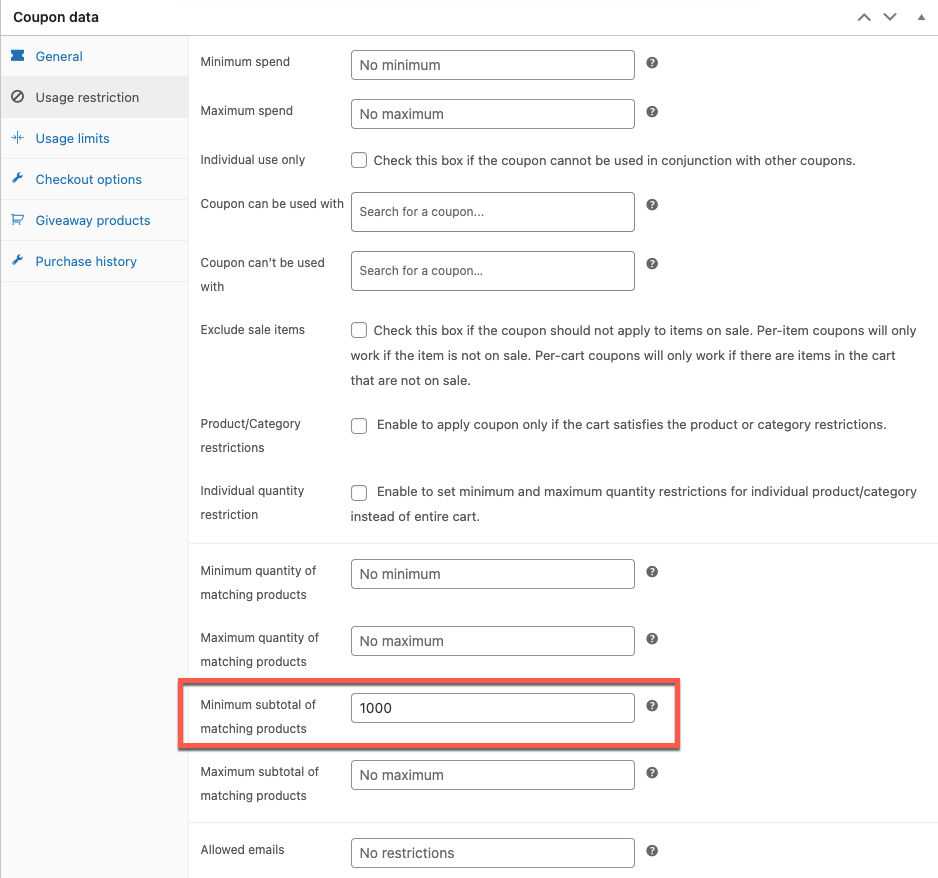
- Gehen Sie nun auf die Registerkarte Giveaway-Produkte und wählen Sie das Produkt aus, das Sie in Schritt 2 erstellt haben (Produktname: Gift Card).
- Stellen Sie die Menge auf 1 und den Giveaway-Rabatt auf 100 % ein.
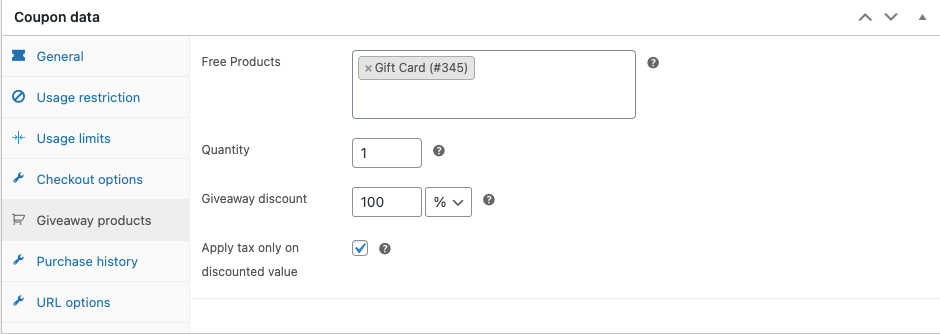
- Veröffentlichen Sie nun den Coupon.
Wie wird das funktionieren?
Wenn der Kunde Produkte im Wert von 1000 $ hinzufügt (wie in unserem Beispiel angegeben), wird der Gutschein, den Sie in Schritt 3 erstellt haben, automatisch an den Warenkorb angehängt. Dadurch wird das Produkt (in Schritt 1 erstellt) zum Warenkorb hinzugefügt. Beachten Sie, dass dieses Produkt nicht im Katalog sichtbar ist, aber Sie können es im Warenkorb sehen.
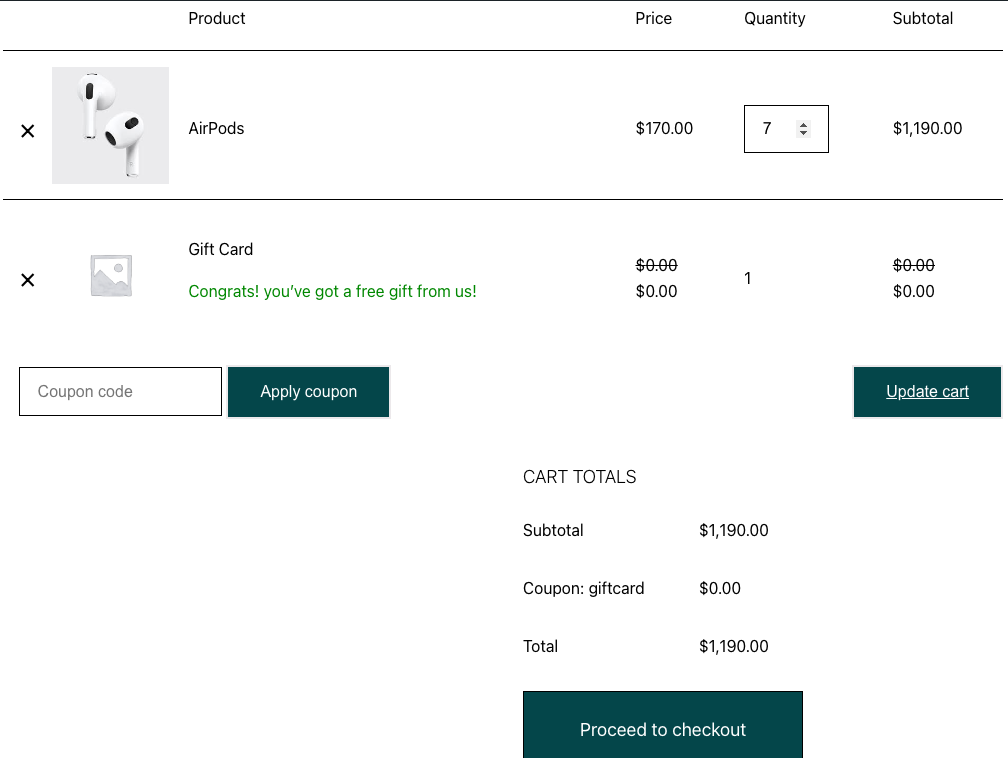
Wenn der Kunde zur Kasse geht, hat er die Möglichkeit, diesen WooCommerce-Geschenkgutschein an sich selbst oder an einen Freund zu senden. Wenn sie die zweite Option auswählen, werden sie aufgefordert, die E-Mail-Adresse des Empfängers anzugeben.
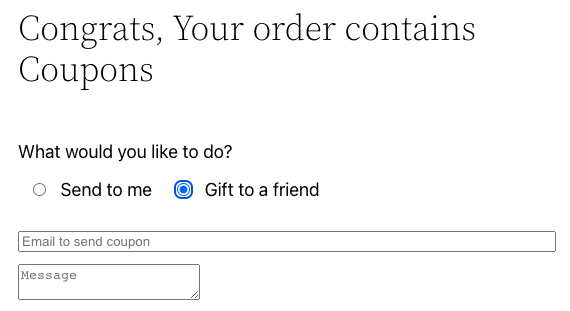
Wenn der Kunde den Kauf abschließt, wird die Geschenkkarte an die E-Mail-Adresse des Empfängers gesendet. So sieht eine Beispiel-E-Mail mit einer Geschenkkarte aus.
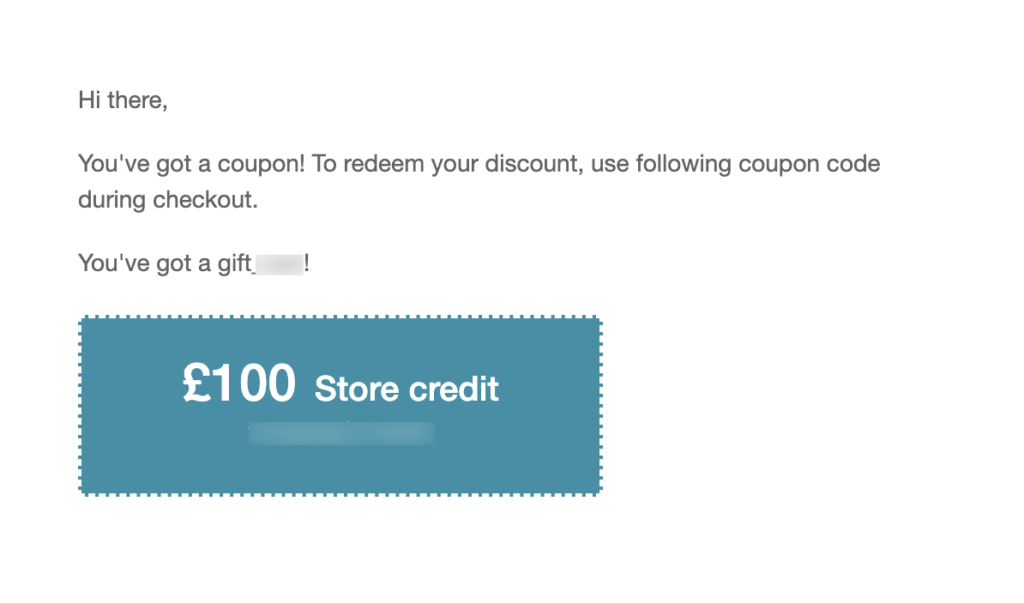
Der Benutzer kann diesen Rabatt bei den nächsten Einkäufen einlösen. Beachten Sie, dass die Geschenkkarte am voreingestellten Ablaufdatum abläuft und danach nicht mehr verwendet werden kann. In diesem Beispiel läuft diese Geschenkkarte am 31.10.2022 ab, und das Angebot von Geschenkkarten für Einkäufe mit hohem Volumen endet am 25.10.2022.
Fazit
Es ist eine ausgezeichnete Kultur, Ihren Kunden Belohnungen für den Abschluss von Einkäufen zu geben. Solche Belohnungen helfen Ihnen, Ihre Wertschätzung für ihre Interaktionen und Einkäufe in Ihrem Geschäft zu kommunizieren. Darüber hinaus ist eine Geschenkkarte ein beliebter Marketing-Gag, der nachweislich neue und unerschlossene Kundenstämme anzieht.
Sie können WooCommerce-Geschenkgutscheine einrichten und diese mit einem einzigen WooCommerce-Coupon-Plugin an Ihre zahlendsten Kunden belohnen. Probieren Sie diese Technik aus und machen Sie Ihre Kunden glücklich und zufrieden.
Werfen Sie einen Blick auf diesen Artikel, wenn Sie nach verschiedenen Methoden suchen, um Geschenkkarten auf WooCommerce zu verkaufen.
Ich hoffe, dieser Artikel war für Sie von Interesse. Teilen Sie uns Ihre Meinung in den Kommentaren mit.
